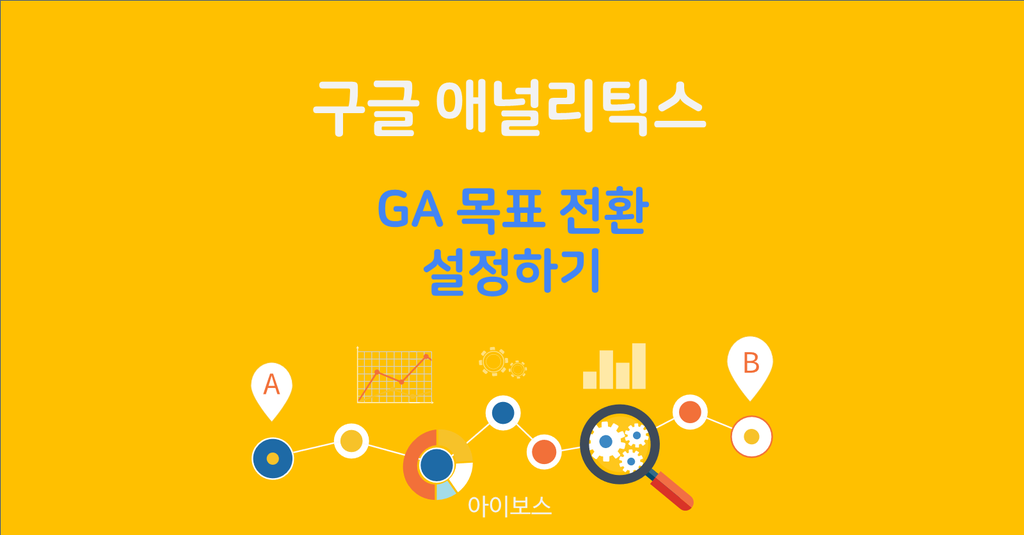
지금까지 아래의 총 8개 포스팅을 통해 구글 애널리틱스란 웹분석 툴을 전반적으로 이해하는 데 필요한 주요 용어와 개념, 구성요소와 보고서 등을 알아보았습니다.
[구글애널리틱스] 1. 구글애널리틱스 시작하기 – 왜 사용해야 하는가
[구글애널리틱스] 2. GA 계정을 생성하고 추적코드 설치하는 법
[구글애널리틱스] 3-2. GA 기본 설정에 의한 데이터 처리
[구글애널리틱스] 3-3. GA 사용자 설정에 의한 데이터 처리
[구글애널리틱스] 3-4. GA 데이터의 저장과 보고서 생성
[구글애널리틱스] 4. GA 계정구조의 이해와 기본 필터의 적용
[구글애널리틱스] 5-2. GA 표준 보고서 (Standard reports)
목표 전환
이제부터는 구글 애널리틱스를 실무에서 활용하는 데 있어 기본적으로 이해하고, 적용해야 할 주요 기능과 설정 방법에 대해 다뤄볼까 합니다. 그 첫 번째 주제로 오늘은 구글 애널리틱스에서 목표 전환(Goal Conversion)을 설정하는 방법을 알려 드리도록 하겠습니다.
 <구글애널리틱스 목표 전환>
<구글애널리틱스 목표 전환>
디지털 마케팅에서 자주 사용되는 용어 중 하나인 전환은 비즈니스의 성공에 중요한 활동이 완료되는 것 혹은 그 완료된 활동을 의미합니다. 웹사이트 유형에 따라 구매완료, 회원가입, DB획득 등이 바로 전환에 해당합니다. 달리 말해서, 전환은 웹사이트의 운영 목적을 달성하는 데 꼭 필요한 사용자 활동이자, 웹사이트 운영자가 방문자한테 기대하는 가장 중요한 행위가 됩니다.
전환 데이터를 수집하는 것은 웹분석에서 매우 중요합니다. 분석의 출발점이기 되기 때문입니다.
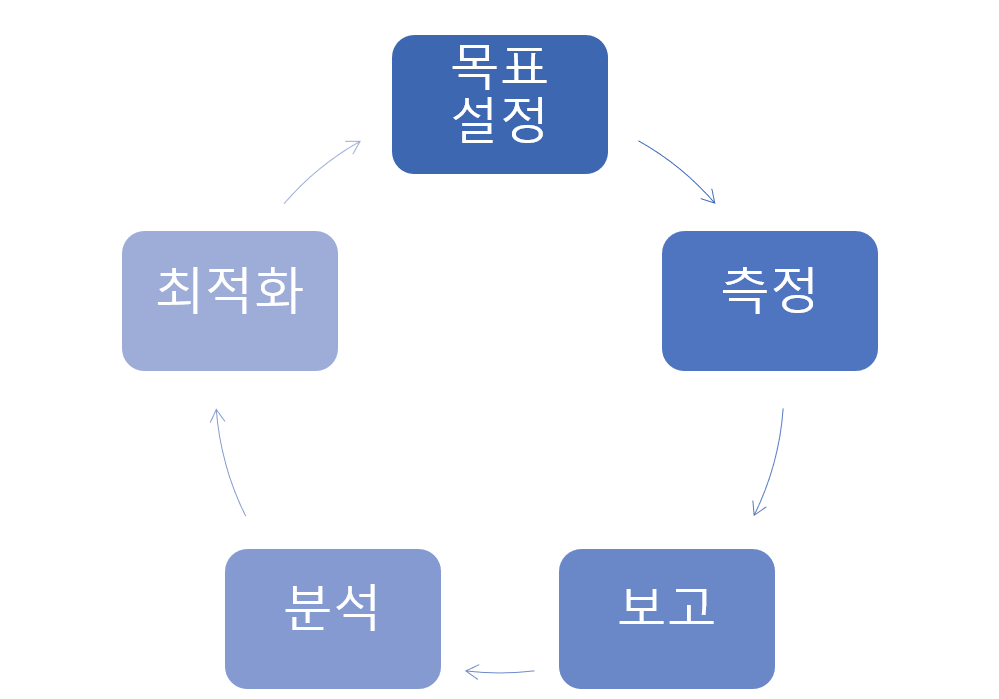
<웹분석 프로세스>
1. 웹사이트 운영 목표를 설정
2. 운영 목표과 관련된 주요 데이터를 측정
3. 그 측정된 데이터를 토대로 보고서 작성
4. 보고서 분석을 통해 인사이트를 도출
5. 마케팅 활동이나 사용자의 웹사이트 경험을 최적화
웹분석을 한다는 것은 위와 같이 비즈니스를 개선하는 프로세스를 지속적으로 반복하는 것을 말합니다. 이 프로세스의 출발은 목표 설정입니다. 따라서 목표 설정이 잘못되면 이후에 이어지는 일련의 분석 활동이 무의미한 활동이 될 수도 있습니다.
제대로 된 목표 설정과 측정 및 분석을 하는 방법에 관해서는 이전 포스트(웹분석을 어떻게 할 것인가?)를 참조하시기 바랍니다.
구글 애널리틱스에서 전환은 목표 전환과 전자상거래 전환 크게 두 가지로 나뉩니다. 쇼핑몰과 같이 웹사이트 내에서 결제가 이뤄지는 경우 구매 완료 행위가 전자상거래 전환에 해당합니다. 이밖에 회원가입, 상담신청, 회사/상품 소개서 다운로드 등 온라인 비즈니스에 중요한 모든 사용자 행위는 목표 전환으로 볼 수 있습니다.
하지만 그것이 전자상거래든 목표든, 전환 데이터는 (구글 애널리틱스 추적코드 설치만으로는) 자동으로 수집되지 않습니다. 비즈니스 업종, 웹사이트 유형 및 웹사이트 제작 솔루션에 따라 그 전환이 상이할 뿐만 아니라 전환이 표시되는 방식도 다르기 때문입니다. 따라서 전환 데이터를 수집하기 위해서는 별도의 설정을 해주어야 합니다.
구글 애널리틱스 목표 전환 설정하기
GA 목표 설정은 1) 목표 설정, 2) 목표 설명, 3) 목표 세부정보 총 3단계로 구성됩니다.
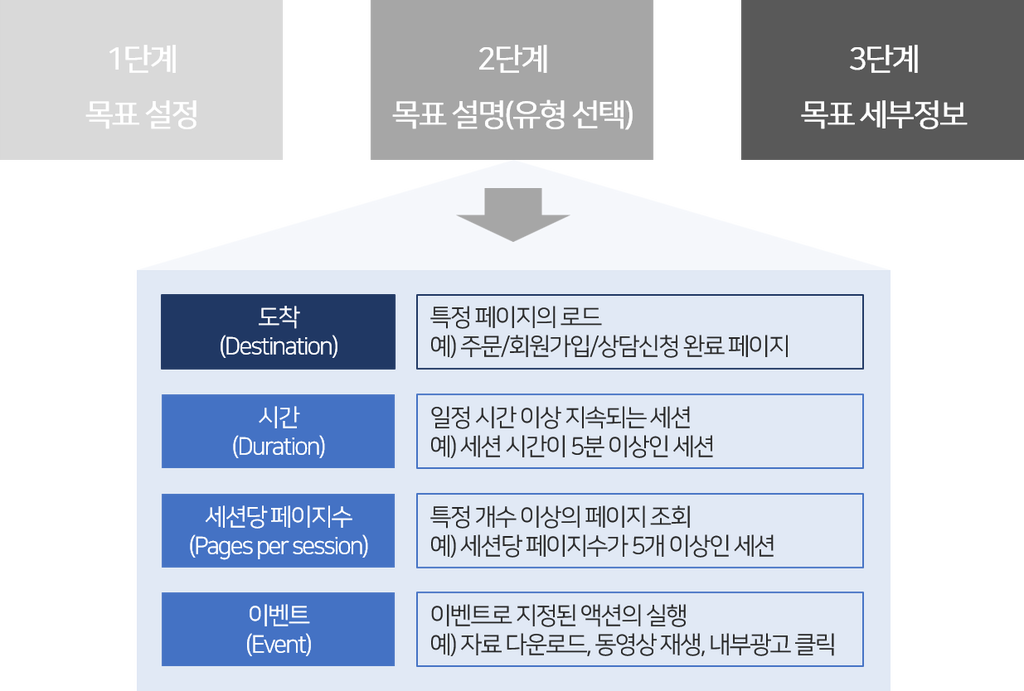
<구글 애널리틱스 목표 전환 설정>
이 중 두 번째인 목표 설명 단계에서 목표 유형을 선택합니다. 목표 전환은 1) 도착 2) 시간 3) 세션당 페이지수 4) 이벤트 네 가지 유형이 있습니다. 이 중에서 도착 유형이 가장 일반적으로 사용되는데, 회원가입 등의 전환 행위가 발생하는 경우 특정한 완료페이지가 로드되도록 해놓고 해당 완료페이지가 조회될 때마나 전환이 발생한 것으로 간주하는 방식입니다.
목표 설정은 관리(Admin) 메뉴에서 비교적 간단하게 설정이 가능합니다. 아래는 각 유형별로 목표를 설정하는 방법입니다.
#1. 도착 (Destination)
1) 관리자 > 보기 > 목표 > 새목표 클릭
2) 목표 설정 > 맞춤설정 선택 후 '계속' 버튼 클릭
3) 목표 설명 > 목표 이름 지정 > '도착' 유형 선택 후 '계속' 버튼 클릭
4) 목표 세부정보 > 최종 목표 항목에서 '입력 유형' 선택한 후 해당 목표 완료 페이지 URL을 입력 > '저장' 버튼 클릭
1) 관리자 > 보기 > 목표 > 새목표 클릭
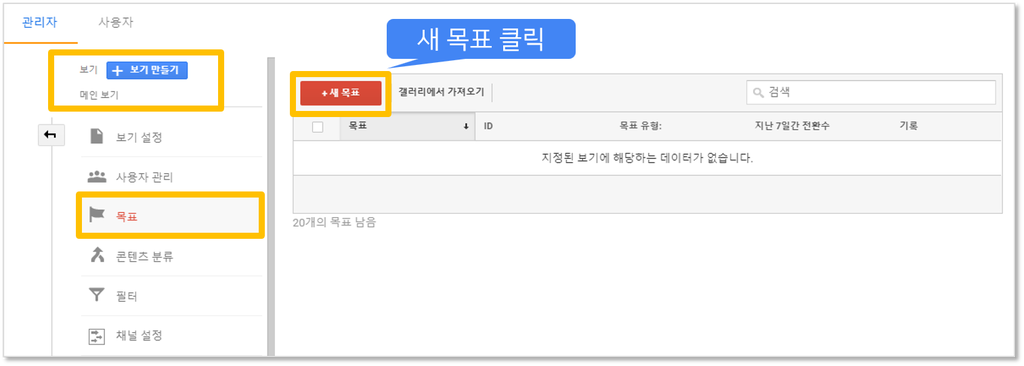
<목표 전환 - 도착>
관리자 메뉴 내 보기 > 목표에서 '새 목표' 버튼을 클릭합니다.
2) 목표 설정 > 맞춤설정 선택 후 '계속' 버튼 클릭
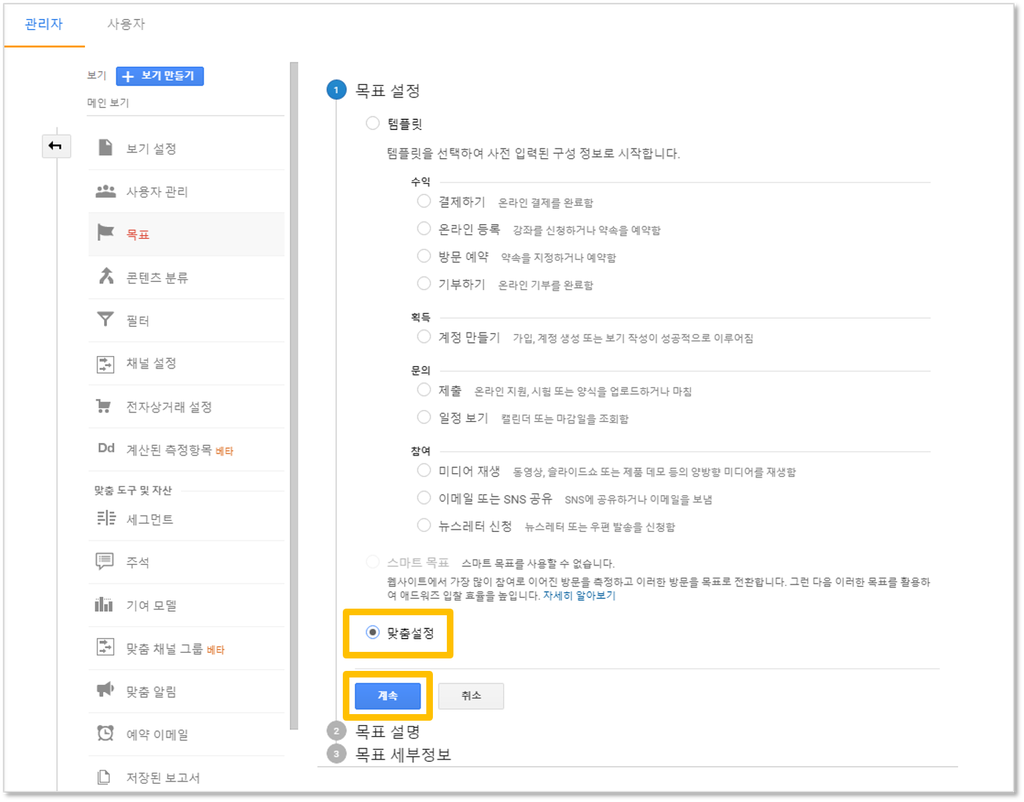
<목표 전환 - 도착>
목표 설정에서 '맞춤설정' 선택 후 '계속' 버튼을 클릭합니다. 목표 설정 단계에서 '맞춤설정'이 자동 선택되어 목표 설명 단계 화면으로 바로 넘어가는 경우도 있습니다.
3) 목표 설명 > 목표 이름 지정 > '도착' 유형 선택 후 '계속' 버튼 클릭
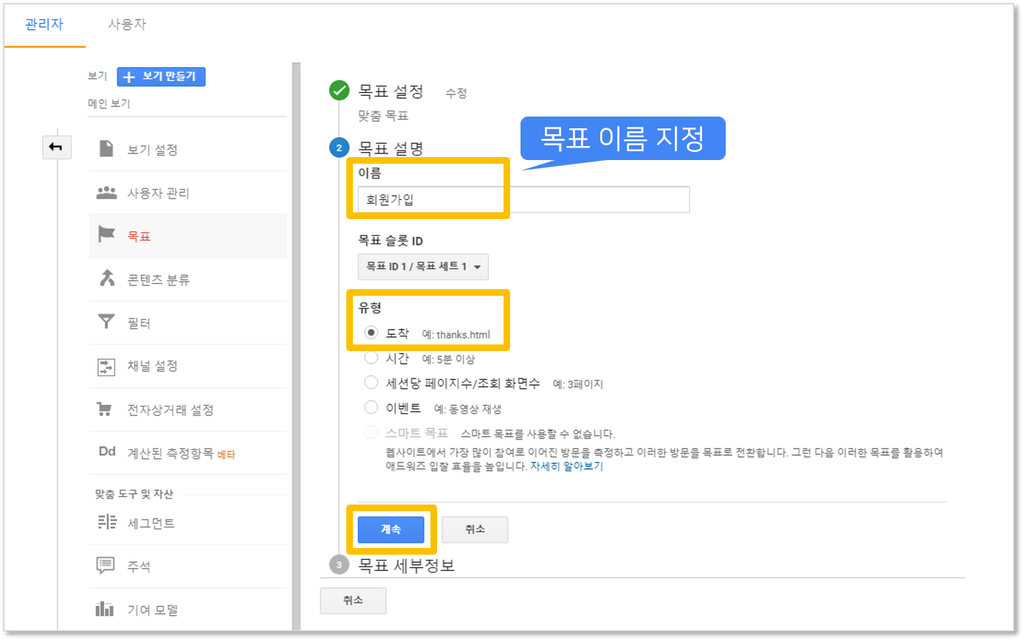
<목표 전환 - 도착>
'목표 이름'으로 회원가입을 입력한 후, '유형'으로 도착을 선택합니다. 목표 이름은 적절한 이름을 임으로 지정합니다.
4) 목표 세부정보 > 최종 목표 항목에서 '입력 유형'을 선택한 후 해당 목표 완료 페이지 URL을 입력 > '저장' 버튼 클릭
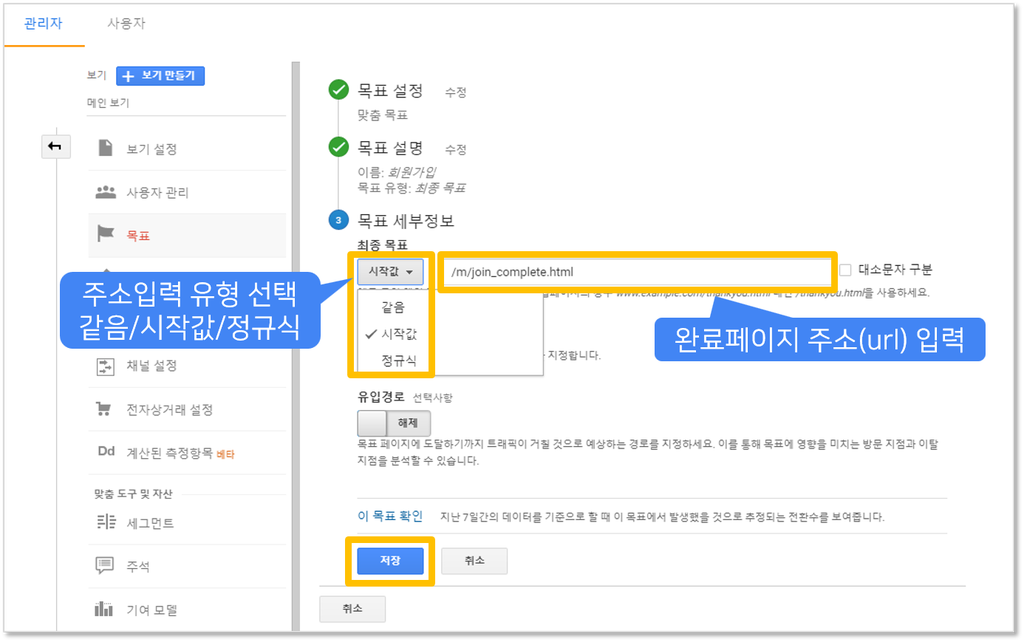
<목표 전환 - 도착>
최종 목표에서 같음, 시작값, 정규식 중 시작값을 선택하고 회원가입 완료페이지 URL 주소를 입력한 후 '저장' 버튼을 클릭합니다. 여기까지가 도착 유형의 목표를 설정하는 방법입니다.
최종 목표(완료페이지 주소) 입력하기
비교적 간단한 설정이지만, 완료페이지 상세 주소를 입력할 때는 입력 조건을 정확하게 맞춰야 합니다. 경험상으로 목표 전환 설정을 했음에도 불구하고 전환 데이터가 제대로 수집되지 않을 때는 대부분이 바로 이 완료페이지 주소와 관련 있습니다.
http://analyticsmarketing.co.kr/m/join_complete.html?retype=login&join_type=&logscript_type=REGO
회원가입 완료페이지 주소가 위와 같다고 가정하겠습니다. 이 경우 유형별로 입력해야 하는 페이지 주소는 아래와 같습니다.
시작값: /m/join_complete.html
같음: /m/join_complete.html?retype=login&join_type=&logscript_type=REGO
정규식: \/m\/join_complete\.html
(위 주소를 예로 들 경우 정규식은 무수히 많은 조건이 가능합니다. 정규식은 프로그래밍 언어 중 하나에 속하기에 적용시 개발자의 도움을 받아서 적용하시기 바랍니다. 참조: https://support.google.com/analytics/answer/1034324?hl=ko)
예시에서와 같이 '시작값' 조건은 주소가 시작되는 앞 부분이 일치하는 주소를 말하며, '같음' 조건은 주소 전체가 동일하게 표시된 주소를 말합니다. 한 가지 주의할 점은 주소 입력시 웹사이트 도메인 이름(http://analyticsmarketing.co.kr)이 생략되고 '/'로 시작되는 상세페이지 주소만 사용해야 한다는 점입니다.
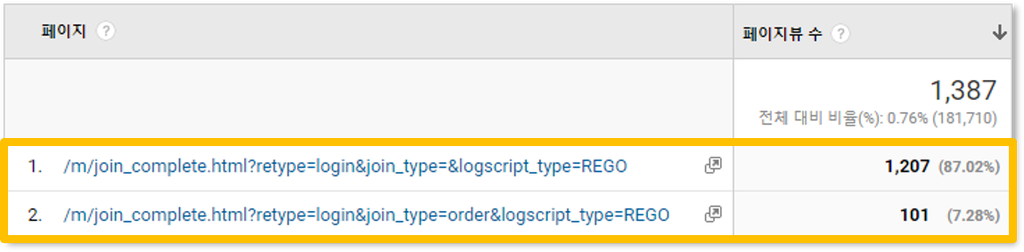
<완료페이지 주소>
만일 회원가입 완료페이지 주소가 위와 같이 두 가지 주소를 모두 사용한다면 '같음' 유형은 사용할 수 없습니다. 두 완료페이지를 모두 충족시키는 같음 페이지 조건은 있을 수 없기 때문입니다. 따라서 'm/join_complete'나 'm/join_complete.html'과 같이 주소를 '시작값' 조건으로 사용해야 합니다.
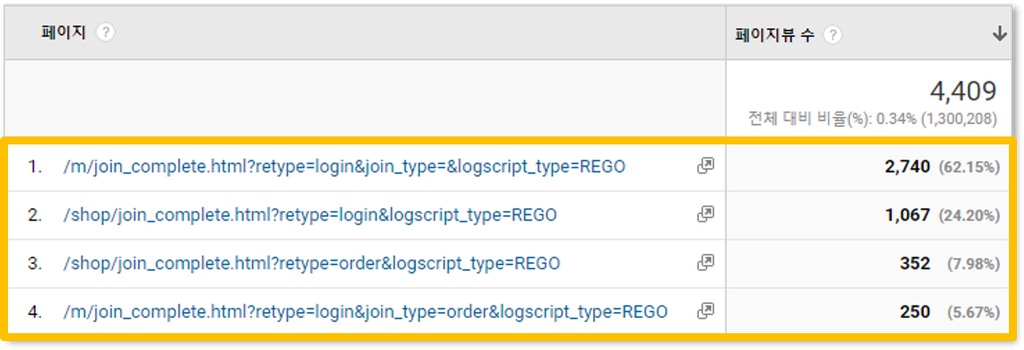
하지만 완료페이지 주소가 위와 같이 데스크탑은 '/shop/join_complete...', 모바일웹은 'm/join_complete...'처럼 시작 부분이 서로 다르다면 페이지 조건을 어떻게 해야 할까요? 이 경우는 데스크탑과 모바일 유입을 구분하여 별도로 목표를 설정하거나 위에서 언급한 정규식 조건을 사용하여 4개 완료페이지를 모두 포함할 수 있도록 목표를 설정해야 합니다.
결론적으로 말하자면 도착 유형의 목표 전환을 설정할 때는 최종 목표에 입력한 상세 페이지 조건이 해당 전환이 발생했을 때 조회되는 페이지만을 포함해야 합니다.
전환 가치 입력하기
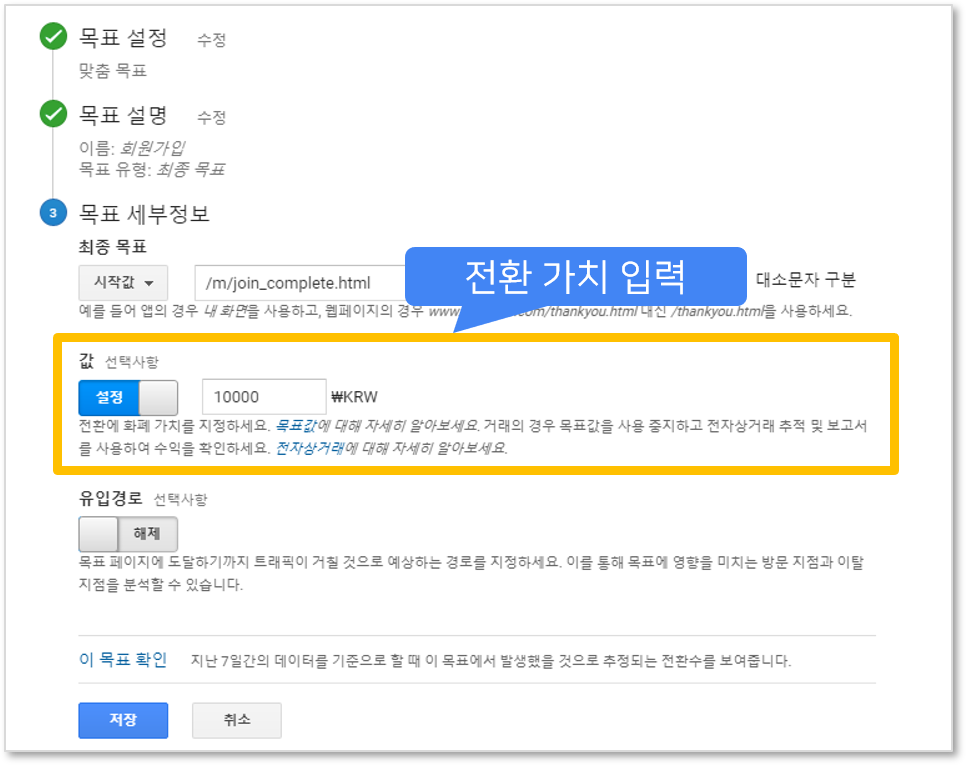
<목표 전환가치 입력>
목표 전환 설정 선택 항목으로 전환 '값'이 있습니다. 특정 목표 전환에 대해 적정한 가치를 산정하여 입력하면 보고서 내 '목표 가치', '세션당 목표값', '페이지 값' 등의 측정항목에 그 가치가 반영됩니다.
유입경로 입력하기
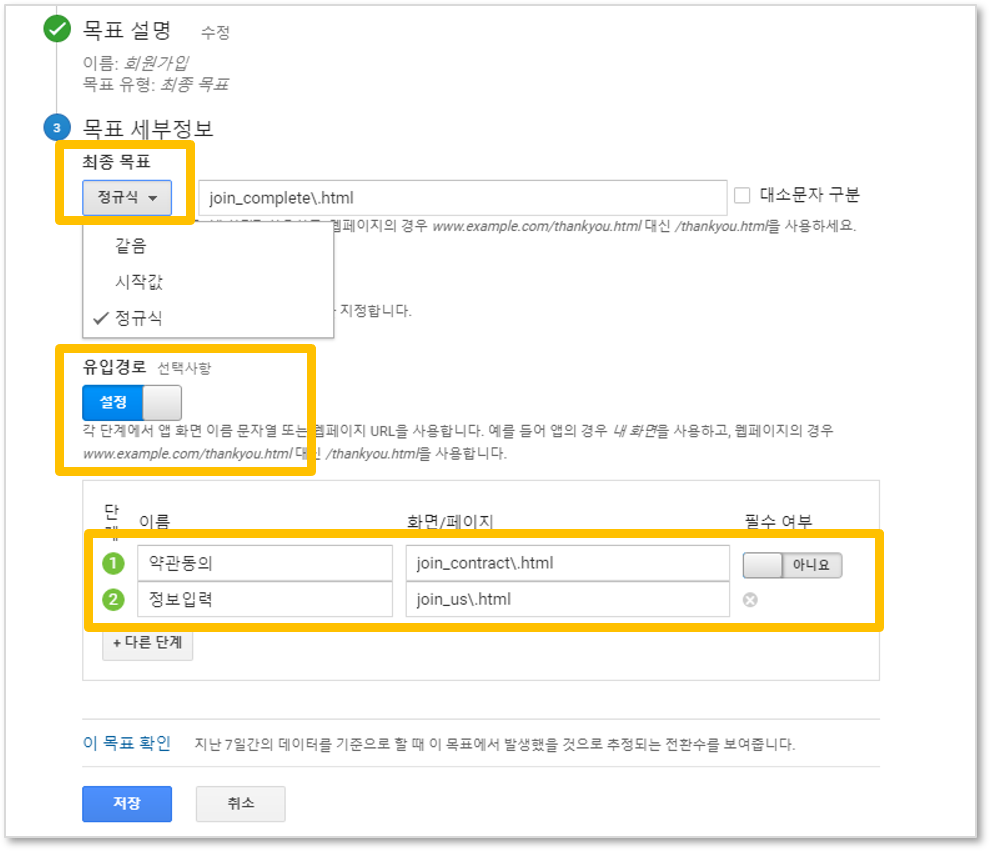
<목표 전환 유입경로 입력>
목표 설정시 또 다른 선택사항으로 유입경로라는 것이 있습니다. 특정한 목표의 완료가 단계별로 진행되는 경우, 이 유입경로 항목에 각 단계(의 주소)를 등록해 놓으면 목표를 달성하는 과정에서 단계별로 사용자가 어느 정도 이탈했는지 파악할 수 있습니다. 이러한 데이터 분석을 퍼널 분석(funnel analysis)이라고도 합니다.
위 예시의 경우 회원가입을 함에 있어 거쳐야 하는 1) 약관동의 페이지와 2) 정보입력 페이지를 유입경로에 포함시킨 것이며, 이렇게 유입경로가 입력되는 경우 아래와 같이 유입경로를 시각화하여 보여줍니다. 애초 1,621명이 회원가입 프로세스를 시작하였으나 최종 가입자는 1,294명으로 1단계에서 약 8%, 2단계에 추가적으로 약 20%의 사용자가 이탈하였음을 알 수 있습니다. (전환 > 목표 > 유입경로 시각화 보고서에서 확인 가능)
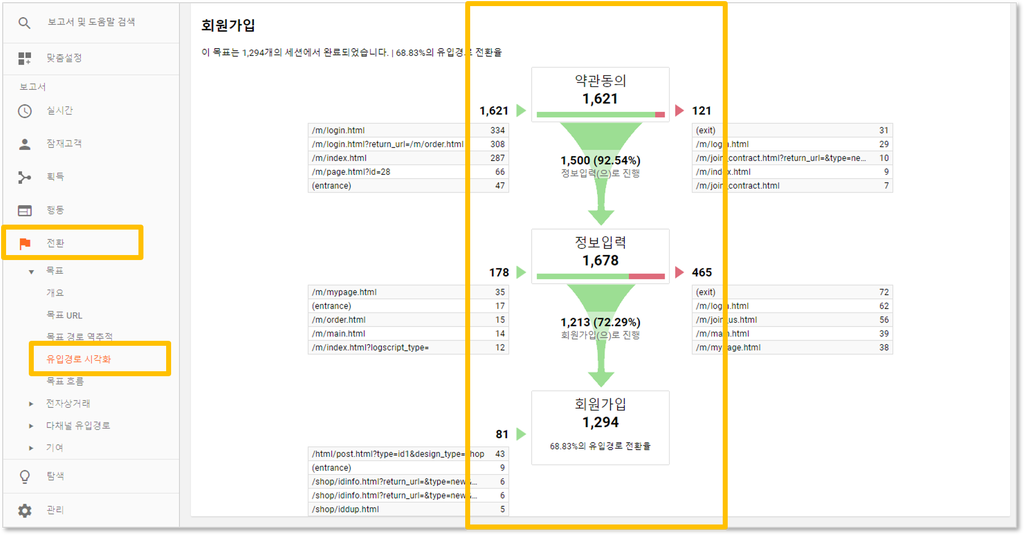
<유입경로 시각화 보고서>
마지막으로 유입경로를 추가할 때는 페이지 입력 조건을 최종 목표 입력 조건와 동일하게 맞춰야 합니다. 예를 들어 최종 목표에서 '정규식' 조건을 선택하면 유입경로 단계별 페이지 주소 입력 시에도 '정규식' 조건을 적용해야 합니다.
#2. 시간 (Visit duration)
1) 목표 설명 > 목표 이름 지정 > '시간' 유형 선택
2) 목표 세부정보 > 원하는 '시간' 입력
1) 목표 설명 > 목표 이름 지정 > '시간' 유형 선택
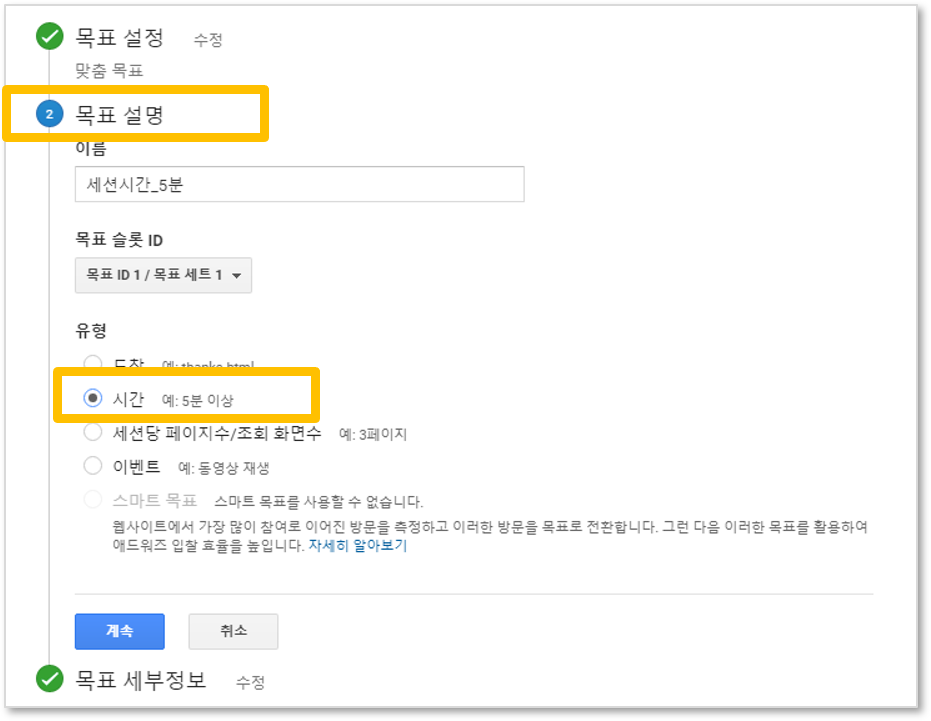
<목표 전환 - 시간>
2) 목표 세부정보 > 원하는 '시간' 입력
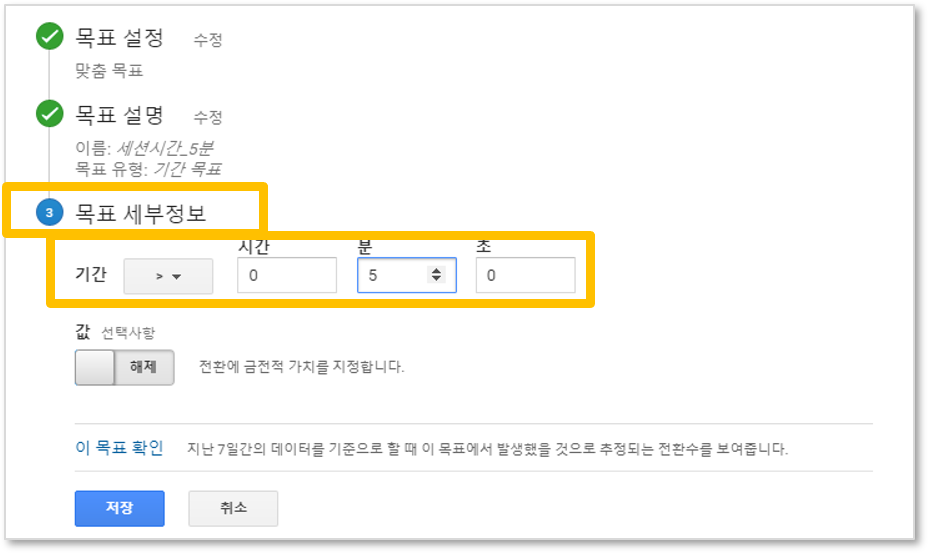
<목표 전환 - 시간>
도착 유형 이외에 구글 애널리틱스의 목표 설정 방법으로 세션의 시간을 이용하는 방법이 있습니다. 웹사이트 방문자가 임의로 정한 시간을 초과하여 체류하는 경우 전환이 달성되었다고 간주하는 방식입니다.
#3. 세션당 페이지수 (Pages/visit)
1) 목표 설명 > 목표 이름 지정 > '세션당 페이지수' 유형 선택
2) 목표 세부정보 > 원하는 '세션당 페이지수' 입력
1) 목표 설명 > 목표 이름 지정 > '세션당 페이지수' 유형 선택
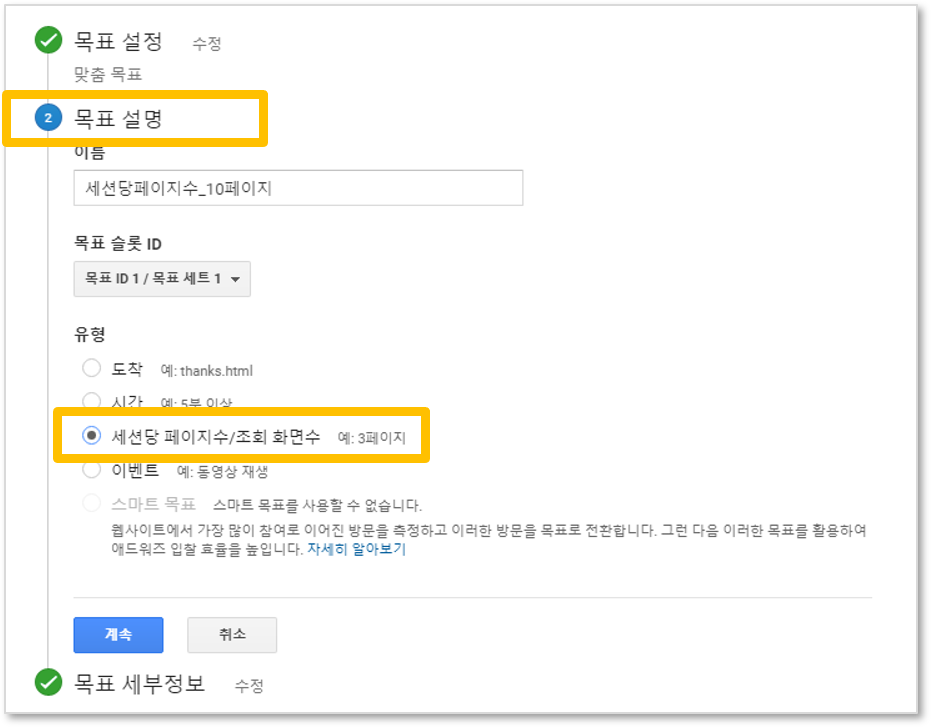
<목표 전환 - 세션당 페이지수>
2) 목표 세부정보 > 원하는 '세션당 페이지수' 입력
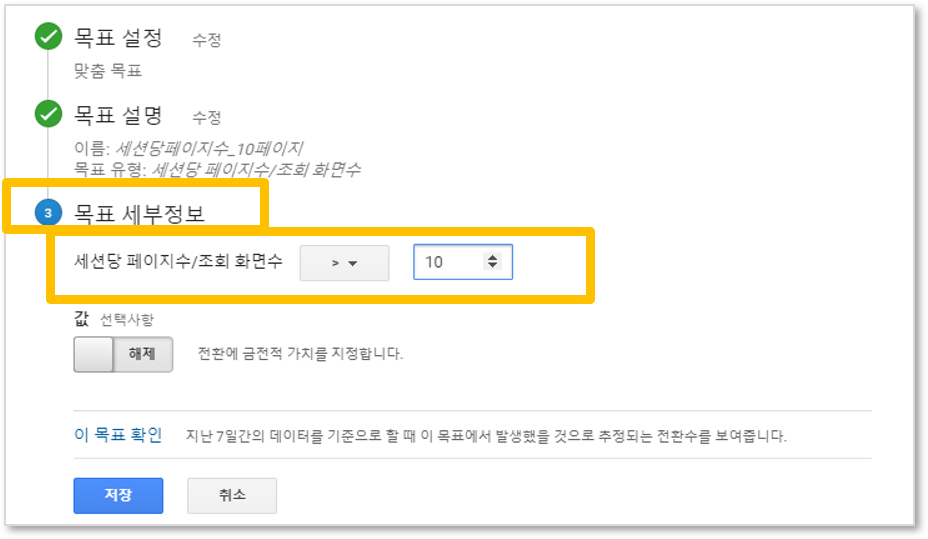
<목표 전환 - 세션당 페이지수>
세션당 페이지수 유형은 방문자가 임의로 정한 페이지수를 초과하여 조회를 하는 경우 전환이 달성되었다고 간주하는 방식입니다.
#4. 이벤트 (Event)
1) 목표 설명 > 목표 이름 지정 > '이벤트' 유형 선택
2) 목표 세부정보 > 해당하는 '카테고리', '작업', '라벨' 값을 입력
1) 목표 설명 > 목표 이름 지정 > '이벤트' 유형 선택
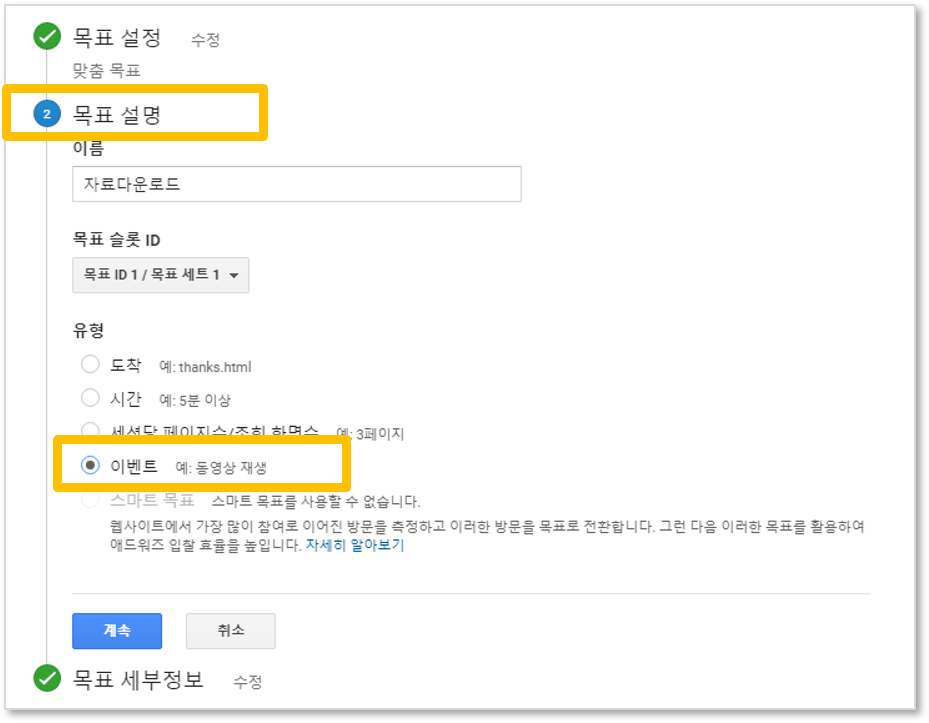
<목표 전환 - 이벤트>
2) 목표 세부정보 > 해당하는 '카테고리', '작업', '라벨' 값을 입력
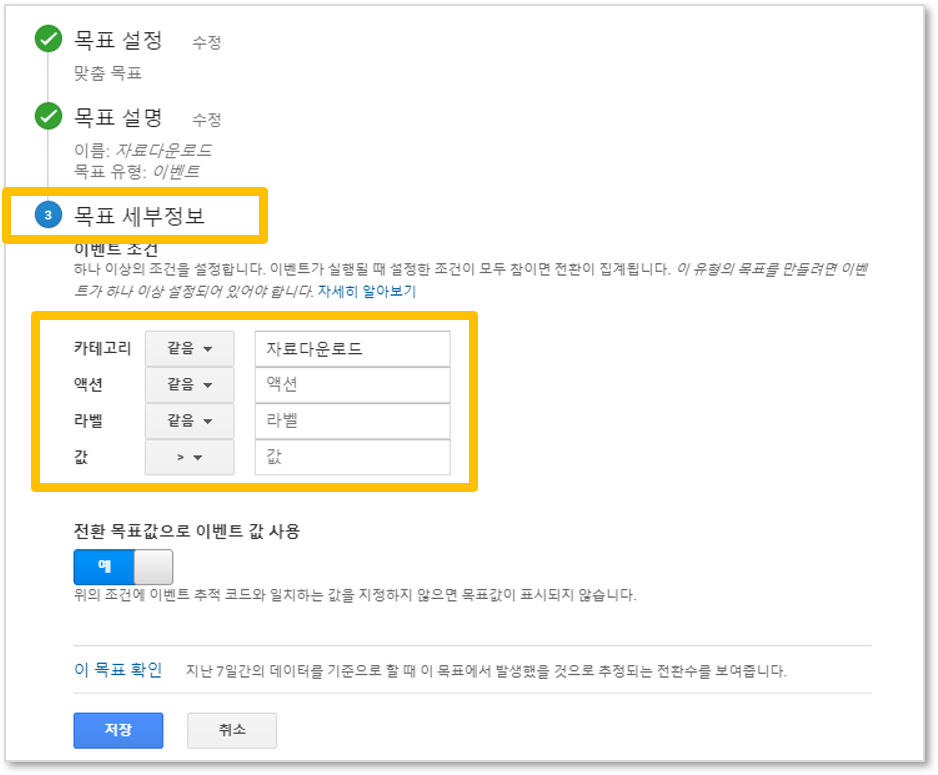
<목표 전환 - 이벤트>
구글 애널리틱스에서는 이벤트 액션을 목표 전환으로 등록할 수 있습니다. 하지만 이와 같이 이벤트를 목표로 설정하고자 할 경우 사전에 이벤트 설정이 되어 있어야 가능합니다. 다시 말해 위 예시 화면에서와 같이 카테고리 필드 값이 '자료다운로드'와 같음이란 조건을 사용하려면, 카테고리 이름을 자료다운로드로 하는 이벤트 정보가 존재해야 합니다.
목표 전환 데이터 확인
지금까지 구글 애널리틱스에서 목표 전환 설정을 어떻게 하는지 그 방법에 대해 설명을 드렸습니다. 이와 같이 목표를 설정하면 "전환 > 목표" 내 개요, 목표 URL, 목표 경로 역추적, 유입경로 시작화, 목표 흐름 등의 보고서에서 수집된 전환 데이터를 확인할 수 있습니다.
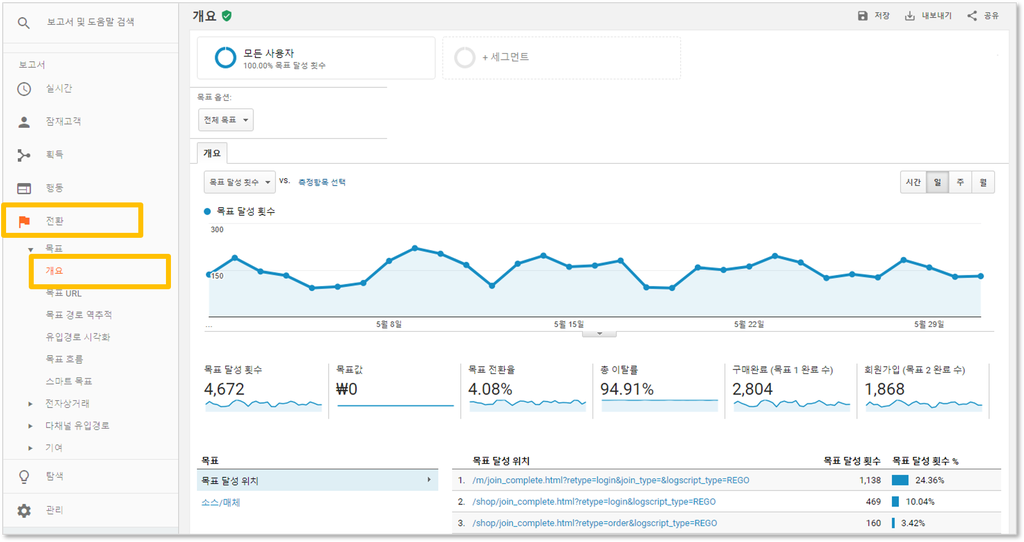
또한 잠재고객, 획득, 행동 카테고리 내 많은 표준 보고서들도 우측 3개 측정항목(metrics)은 전자상거래 혹은 목표 전환 데이터를 보여줍니다. 이들 보고서를 통해 아래 예시를 포함한 다양한 분석이 가능합니다.
1) 잠재고객 보고서: 어떤 성별, 연령 혹은 지역에서 방문한 사용자가 구매를 더 많이하는가?
2) 획득 보고서: 어떤 소스/매체로 유입된 사용자가 회원가입을 더 많이하는가?
3) 행동 보고서: 어떤 랜딩페이지로 방문한 사용자가 상담신청을 더 많이하는가?
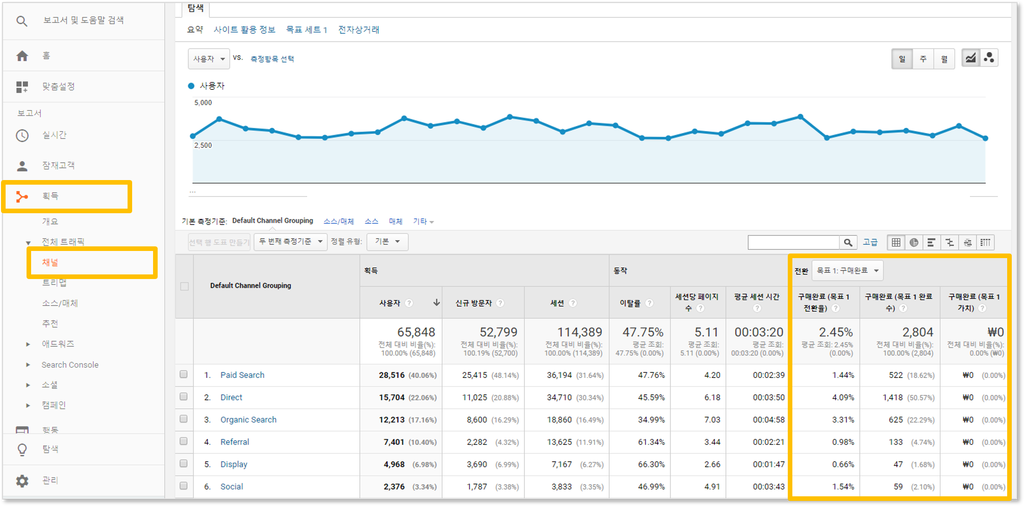
또한 목표 설정을 하면 전환 카테고리 내 다채널 유입경로 및 기여 보고서를 활용할 수 있다는 장점이 있습니다. 1회 방문에 의한 전환이 아니라 다양한 채널을 통한 여러 번의 방문 후 전환이 발생한 경우, 전환에 이르기까지 사용자가 거친 경로(채널그룹 경로, 소스/매체 경로, 캠페인 경로, 키워드 경로 등)를 보여주는 보고서 기능으로 상세한 전환 분석을 하는 데 유용합니다. (좀 더 자세한 내용은 이전 포스트 기여 모델, 성과를 어떻게 배분할 것인가?를 참조하시기 바랍니다.)
# 원문: http://analyticsmarketing.co.kr/digital-analytics/google-analytics-basics/2411/
# 디지털마케터와 사업자의 웹분석 역량을 높여줄 구글 애널리틱스 교육을 매월 진행하고 있습니다.
- GA 실무과정(평일): http://www.i-boss.co.kr/ab-goods-236
- GA 실무과정(주말): http://www.i-boss.co.kr/ab-goods-267
- GTM 이해와 활용: http://www.i-boss.co.kr/ab-goods-237

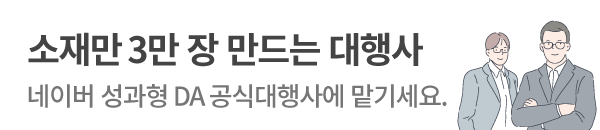

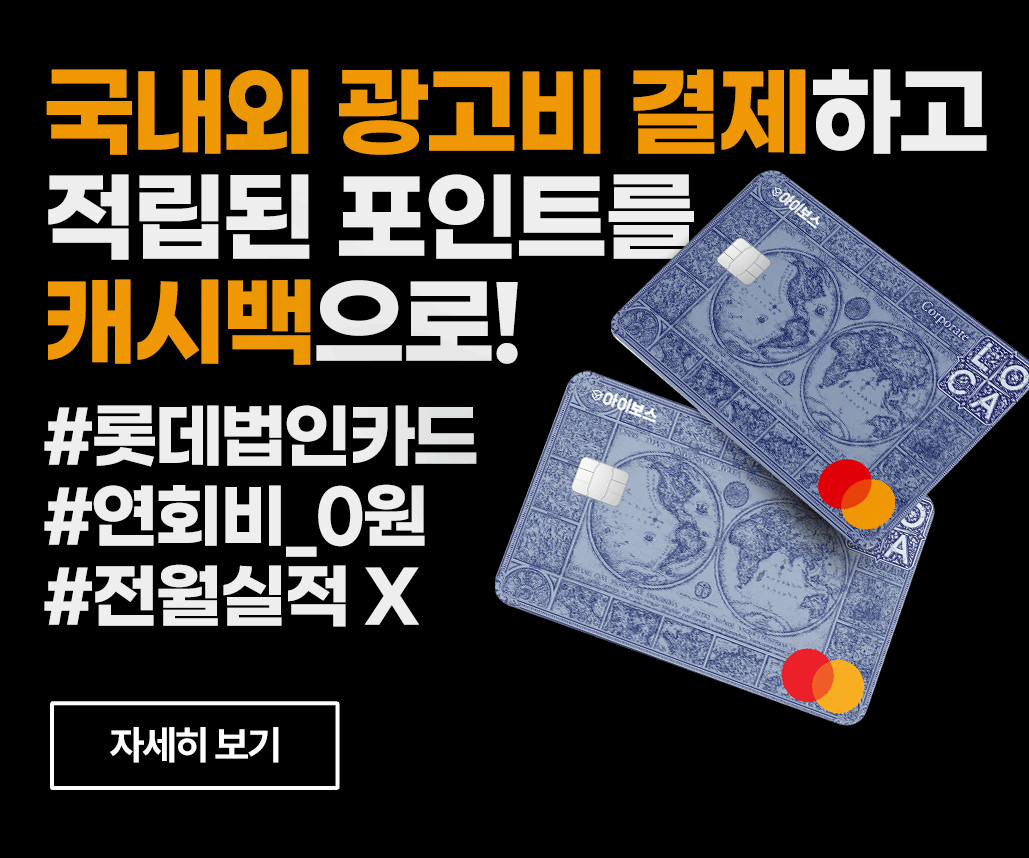

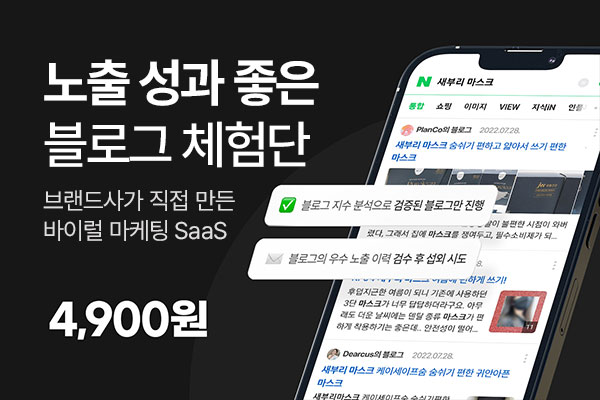
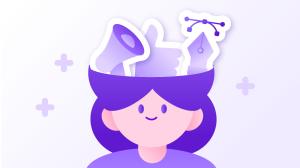


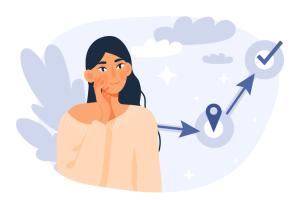
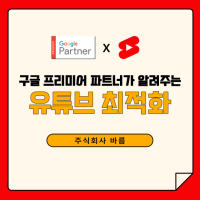




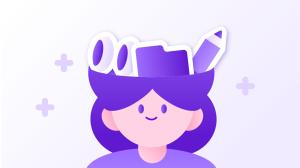
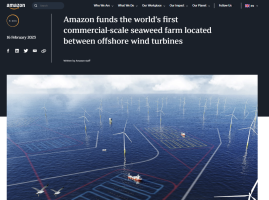

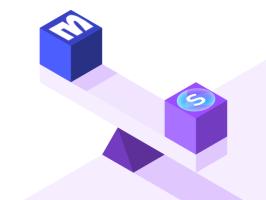

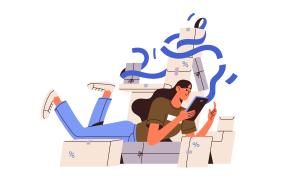
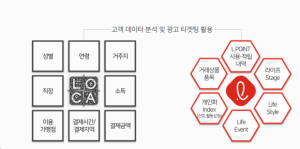
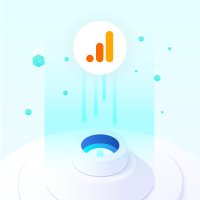



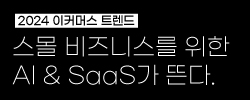





새댓글
전체보기